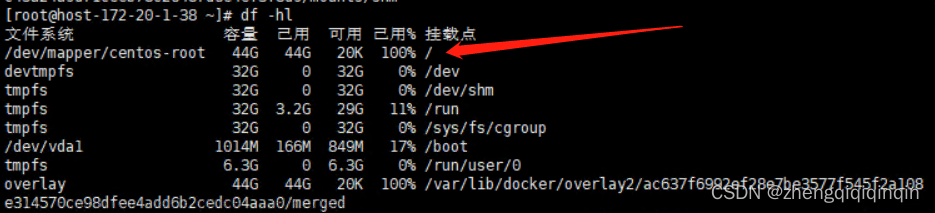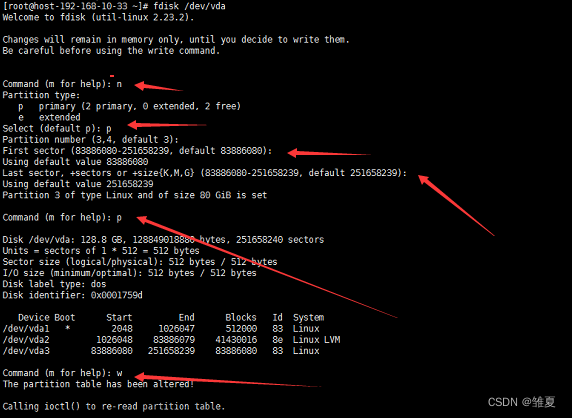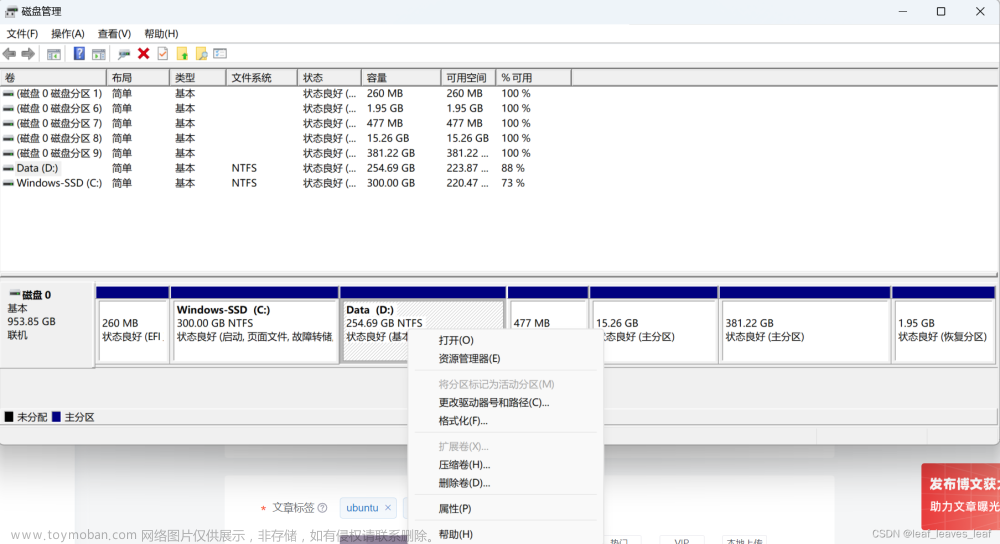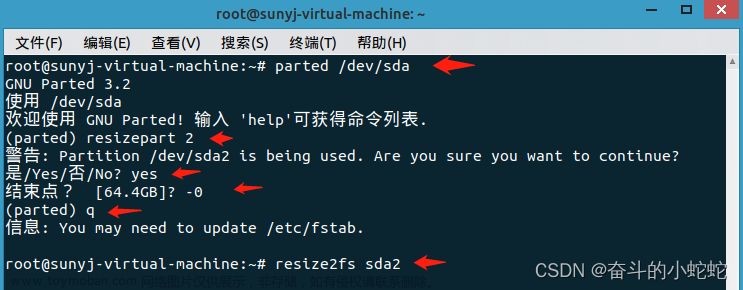摘要:业务服务器扩容磁盘,一般用户都比较喜欢把新增的磁盘容量扩容到原业务上的一个目录上,也就是说扩容业务目录的容量,其次情况下,同一目录下,无法挂载多个,不然会覆盖之前的挂载,所以要以卷组分方式来解决扩容。
目标:业务服务器新增一块硬盘硬盘,扩容到根目录。
基本概念:
PV(Physical Volume)- 物理卷
物理卷在逻辑卷管理中处于最底层,它可以是实际物理硬盘上的分区,也可以是整个物理硬盘,也可以是raid设备。
VG(Volumne Group)- 卷组
卷组建立在物理卷之上,一个卷组中至少要包括一个物理卷,在卷组建立之后可动态添加物理卷到卷组中。一个逻辑卷管理系统工程中可以只有一个卷组,也可以拥有多个卷组。
LV(Logical Volume)- 逻辑卷
逻辑卷建立在卷组之上,卷组中的未分配空间可以用于建立新的逻辑卷,逻辑卷建立后可以动态地扩展和缩小空间。系统中的多个逻辑卷可以属于同一个卷组,也可以属于不同的多个卷组。
一、操作步骤
1、查看当前系统的根目录磁盘容量大小

2、新增一个大小为30G的磁盘容量,查看新增的磁盘状态,可以看出新增的磁盘名是sdb

3、对sdb这块磁盘进行分区

4、选择磁盘的类型为LVM

5、可以查看出该磁盘为LVM类型,w保存退出

6、创建物理卷

7、可以查看物理卷状态信息vgdisplay


8、将新增加的分区/dev/sdb1加入到根目录分区centos (可以使用vgdisplay查看卷组名称)

9、查看卷组信息

10、进行对根目录扩容

11、调整分区大小

12、查看根目录分区大小,由原来的的50G变成80G文章来源:https://www.toymoban.com/news/detail-476263.html
 文章来源地址https://www.toymoban.com/news/detail-476263.html
文章来源地址https://www.toymoban.com/news/detail-476263.html
到了这里,关于Centos7根目录扩容方法(添加一块磁盘扩容根目录)的文章就介绍完了。如果您还想了解更多内容,请在右上角搜索TOY模板网以前的文章或继续浏览下面的相关文章,希望大家以后多多支持TOY模板网!